Die Frage der 'Skype kann keinen Mac verbinden'könnte Ihr bevorstehendes Vorstellungsgespräch, Ihren wichtigen Anruf oder Ihre Konferenz für einen Mac-Benutzer zum Scheitern verurteilen. Einige Benutzer, die die neu erstellte Browser-App installiert haben, haben einen tückischen Fehler festgestellt, der die Konnektivität stört. Die Probleme sind unterschiedlich, können jedoch beim Verbinden auf einmal einfrieren oder Ihren Status nicht anzeigen.
Von Anfang an müssen Sie das Skype-Web-Plugin installieren, um Anrufe zu tätigen oder zu empfangen und die Browserkompatibilität zu überprüfen. Glücklicherweise sitzen Sie mit vielen anderen Benutzern im selben Boot, die in der Skype-Welt die Augenbrauen hochgezogen haben und den Dienstanbieter gezwungen haben, schnell Erste-Hilfe-Anweisungen zu suchen und zu veröffentlichen.
Lesen Sie unseren Leitfaden, um die Skype-Trennung direkt mit Skype-Insidern und Experten zu bekämpfen.
Inhalte: Teil 1. Neuinstallation - Skype-Ratschläge für Mac-Benutzer zur Behebung von FehlernTeil 2. Optimieren Sie die Audio- / Videoeinstellungen und Berechtigungen von Skype, um Fehler zu behebenTeil 3. Andere Optionen zum Beheben von Skype kann Mac nicht verbindenTeil 4. Fazit
Leute lesen auch:Was tun, wenn Mac Wi-Fi verbunden ist, aber kein InternetWas tun, wenn Sie keine Verbindung zum App Store Mac herstellen können?
Teil 1. Neuinstallation - Skype-Ratschläge für Mac-Benutzer zur Behebung von Fehlern
Option 1 Einfache und entscheidende Methode - Neuinstallation mit dem Deinstallationsprogramm von Mac Cleaner
Wenn Sie sich auf Ihrem Mac nicht anmelden oder Skype nicht online verwenden können, versuchen Sie nicht, das Programm manuell zu deinstallieren, um das Problem zu beheben. Dies hinterlässt Fragmente des Programms wie Caches und temporäre Dateien. Reste einer gelöschten App öffnen aufgrund von Kompatibilitätsproblemen eine neue Dose Würmer.
Ausüben iMyMac PowerMyMac Deinstallationsprogramm zur Neuinstallation von Skype, einschließlich früherer Versionen und Spuren. Skype empfiehlt Benutzern, diese Methode vor allem auszuprobieren. Durch Ziehen und Ablegen in den Papierkorb bleibt das Problem nach der Installation der neuesten Version von Skype bestehen.
Beachten Sie, dass der Bibliotheksordner in versteckt ist Mac OS X v10.7 Lion oder später standardmäßig. Es wird mit einer kostenlosen Testversion geliefert, sodass Sie es für eine schnelle Lösung wie diese aufrufen können, ohne auf den Nagel zu zahlen. Durch das vollständige Löschen des Programms werden Kompatibilitäts- oder Leistungsprobleme im Zusammenhang mit anderer Software vollständig vermieden.
Viele der gemeldeten Fälle lassen sich nicht gut mit Skype in High Sierra ausführen. Wenn Sie diese macOS-Version ausführen, kann dies zu häufigen Abstürzen führen oder Anrufe sperren. Mehrjährige Probleme haben Benutzer dazu gezwungen Deinstallieren Sie Skype und wenden Sie sich an alternative Kommunikationsmittel.
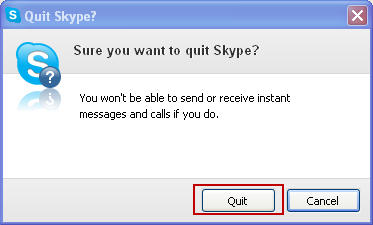
Option 2 Installation per Drag & Drop - Ein teurer Fehler
- Beenden Sie Skype, indem Sie auswählen Skype> Skype beenden.
- Klicken Sie auf den Ordner "Programme" und ziehen Sie Ihre Skype-Version in den Papierkorb.
- Als nächstes öffnen ~ / Bibliothek / Anwendungsunterstützung * und ziehen Sie das Skype-Verzeichnis in den Papierkorb. Das Symbol ~ steht für Ihren Home-Ordner. Um es zu finden, starten Sie Finder, wählen Sie in der Menüleiste Gehe> nach Hause.
Wichtig: Wenn Sie den Chat- und Anrufverlauf beibehalten möchten, überspringen Sie diesen Schritt.
- Offenheit ~ / Library / Einstellungen und ziehe com.skype.skype.plist in den Papierkorb.
- Starten Sie den Finder und geben Sie "Skype" in die Suchfunktion ein.
Laden Sie alle Ergebnisse in den Papierkorb.
- Drücken Sie Strg + Papierkorbsymbol und wählen Sie Empty Trash.
- Starten Sie Ihren Mac neu.
- Laden Sie die neueste Version von Skype herunter und installieren Sie sie.
Teil 2. Optimieren Sie die Audio- / Videoeinstellungen und Berechtigungen von Skype, um Fehler zu beheben
Überprüfen Sie die Audioeinstellungen und Berechtigungen von Skype
Wenn Sie den Anrufer über Skype nicht hören können, überprüfen Sie, ob andere Audio-Wurzeln normal funktionieren. Öffnen Sie einfach eine Datei, um ein Ohr zu bekommen. Wenn bei der Wiedergabe in Skype ein Problem auftritt und Sie die andere Person nicht hören können, bestätigen Sie, dass Skype mit Ihren Lautsprechern oder Ihrem Mikrofon verbunden ist.
- Starten Sie Skype und tippen Sie auf Andere Taste, um das Hauptmenü zu entwirren. Als nächstes gehen Sie zu Extras> Audio- und Videoeinstellungen.
- Überprüfen Sie bei geöffneter Einstellung die Lautstärkeanzeige unter dem Mikrofon, während Sie sprechen, um zu sehen, wie die Taschenlampe ansteigt.
- Wenn das Mikrofon unter Skype nicht funktioniert, wählen Sie das Menü neben dem Mikrofon und suchen Sie nach Optionen.
- Vergewissern Sie sich anschließend, dass das Mikrofon angeschlossen, eingeschaltet und für drahtlose Versionen batteriebetrieben ist. Zuletzt, Trennen Sie das Mikrofon und dann wieder einstecken.
- Wählen Sie aus, um die Akustik in Skype zu testen und sicherzustellen, dass die richtigen Lautsprecher verwendet werden Test-Audio von dem Referenten/Vortragende Sie sollten Ton in Ihren Lautsprechern und im Headset aufnehmen.
- Versuchen Sie, die Lautstärke für Lautsprecher oder Kopfhörer auf das Maximum zu erhöhen.
- Wenn die Lautstärke in Ordnung ist, überprüfen Sie das Menü in der Nähe der Lautsprecher und suchen Sie nach einer anderen Option, um dies zu versuchen Wiederholen Sie den Sample-Sound erneut.
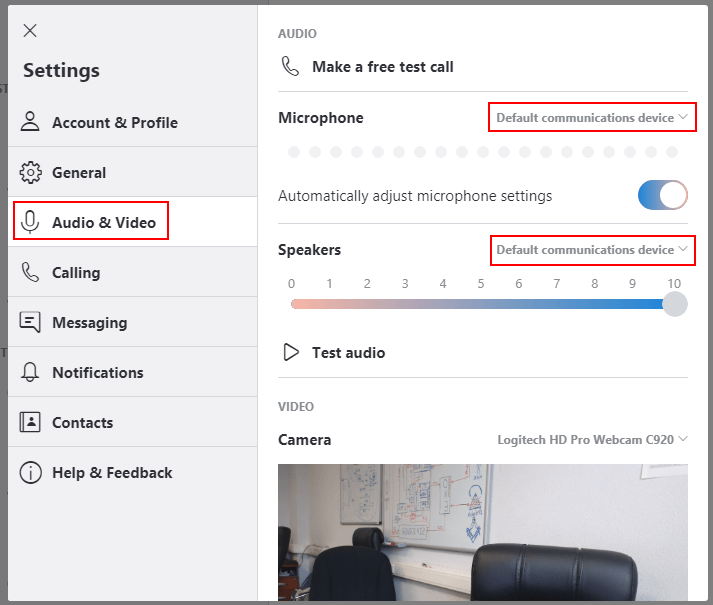
Überprüfen Sie die Videoeinstellungen und Berechtigungen von Skype
Fehler, die sich auf die Übertragung von Skype an die Kamera auswirken, können zu einem Videoausfall bei Skype führen. Wenn das Skype-Video zu einer Kommunikationsbarriere wird, klicken Sie über das Menü Extras> Audio- und Videoeinstellungen auf Videoeinstellungen oder tippen Sie auf die Alt-Taste.
Sie sollten auf ein Bild in der Box zugreifen, um eine ordnungsgemäß eingerichtete Webcam zu erhalten.
- Versuchen Sie den Stecker zu ziehen und dann Bringen Sie die Webcam wieder an für externe Versionen.
- Stellen Sie sicher, dass keine physischen Hindernisse die Kamera stören.
- Verwenden Sie die Optionen rechts neben dem Abschnitt Kamera in den Einstellungen, um eine andere auszuwählen, wenn Sie mehr als eine besitzen.
Teil 3. Andere Optionen zum Beheben von Skype kann Mac nicht verbinden
Zeitweilige OS X-Abstürze, Inkompatibilität mit High Sierra und Datenschutzbedenken haben zu einem Skype-Exodus zu anderen Kommunikationstools geführt.
WhatsApp Web
Dies ist ein kostenloser Skype-Ersatz mit End-to-End-Verschlüsselung, der auf einer mobilen oder Desktop-Plattform ausgeführt wird. Kein Abonnement oder Online-Kontoerstellung erforderlich - Sie erhalten lediglich Ihre Telefonnummer, um loszulegen. Es ist ziemlich einfach zu bedienen und weniger anfällig für technische Probleme im Zusammenhang mit Skype.
Viber
Mit Viber können Sie auf dem Mac kostenlos Sprachanrufe oder Videos tätigen, ohne einen Ton zu verlieren. Es unterstützt auch Anrufe über eine Mobiltelefonnummer, was es in einer zellularen Welt bequem macht. Dies ist eine geeignete Option für Benutzer, die Skype für eine einfachere Alternative verbannen.
Talky
Talky ist ein browserzentrierter Chat, der theoretisch ein Webdienst ohne Installation von Software ist. Sie können mühelos eine Chat-Konferenz mit bis zu fünfzehn Teilnehmern einrichten. Es bietet eine Menge Power für die kollaborative Kommunikation ohne Overhead.
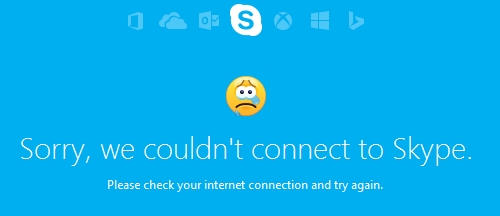
Teil 4. Fazit
Als Skype auf dem Mac keine Verbindung herstellen konnte, sorgte der Ingenieur des Unternehmens für Aufsehen und schlug zwei Lösungen vor. Sie können die Antiviren-Firewall entweder deinstallieren und neu installieren oder aussetzen, bevor Sie Skype ausführen.
Die meisten Benutzer haben ein präzises Tool aufgerufen, um alle Programmspuren zu entfernen und Fehler bei zukünftigen Installationen zu vermeiden. Suchen Sie immer nach Updates, um Softwarekonflikte zu vermeiden. Neue Versionen von Skype-ähnlichen Apps könnten den Fehler ebenfalls auslösen. Ein weiterer Fehler ist die falsche Installation des Skype-Web-Plugins.
Haben wir Ihr Problem gelöst? Unabhängig vom Ergebnis sind wir bereit, weitere Einblicke in unser Diskussionsforum zu geben.



